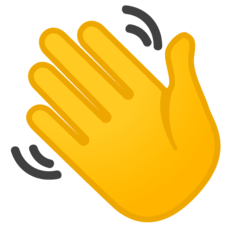Clubhouse для компьютера
Clubhouse вышел на «большой экран».
Российские разработчики создали компьютерную версию популярного мобильного приложения. Главное отличие от классического Clubhouse — пользователю предоставлено минимальное количество функций. При этом сами разработчики подчеркивают, что это не полноценная версия социальной сети, а исключительно дополнение к мобильной версии.
Обратите внимание, что десктопная версия Clubhouse является неофициальной. Поэтому, как только создатели соцсети официально запустят свою оригинальную программу для компьютера, приложение от российских разработчиков будет сразу же удалено.
Доступные функции в десктопной версии Clubhouse
Если вы решили воспользоваться версией приложения для пк, то вам будут доступны следующие возможности:
- Просмотр предстоящих мероприятий;
- Просмотр профилей участников Clubhouse и клубов;
- Посещение комнат;
- Поднятие руки с целью выхода на сцену;
- Модерация комнаты;
- Подписка на новых пользователей, а также отписка;
- Просмотр уведомлений. Обратите внимание, что в десктопной версии для уведомлений создана отдельная вкладка;
- Рекомендации.
При этом с помощью версии Clubhouse для пк нельзя пройти регистрацию в соцсети. Также на данный момент недоступны следующие функции:
- Редактирование профиля;
- Отправление инвайтов другим пользователям;
- Создание новых комнат и клубов;
- Приглашение подписчиков;
- Подписка на клубы.
Однако разработчики пообещали, что в ближайшее время расширят веб-версию, добавив в нее недостающие возможности.
На какие системы можно установить версию Clubhousе для пк?
- Windows;
- MacOs;
Как установить веб-версию Clubhouse на компьютер?
Полное руководство по установке десктопной версии Clubhouse вы можете найти здесь: https://github.com/seovchinnikov/clubhouse-web#to-be-done-features—prs-are-welcome
Как запустить веб-версию Clubhouse?
Пошаговая инструкция:
- Перейдите на сайт https://docs.docker.com/get-docker/ и установите на свой компьютер программу Docker
- Для первого запуска необходимо запустить и далее выполнить следующую команду: docker run —restart=unless—stopped —name clubhouse —p 8080:8080 —d seovchinnikov/clubhouse—web:latest
- Далее перейдите по следующей ссылке в браузере: http://localhost:8080/
- В случае, если вы захотите выключить Clubhouse на своем компьютере, то сделать это можно с помощью команды docker stop clubhouse
- Если вы захотите включить Clubhouse на своем компьютере, то сделать это можно с помощью команды docker start clubhouse.
Важно: для того, чтобы в компьютерной версии Clubhouse заработал звук, пользователю необходимо установить Agora. Это аудиоклиент, благодаря которому поддерживается работа комнат в официальном Clubhouse.
Обратите внимание, что запустить Agora необходимо ДО присоединения к какой-либо комнате в Clubhouse. В противном случае, веб-версия выдаст вам ошибку при подключении.